公式VLOOKUP是微软Excel中非常常用的一个函数,它用于在一个表格或数据集中查找特定的值,并返回与之相关联的其他值。在本篇文章中,我们将学习如何正确使用VLOOKUP公式。
VLOOKUP函数的基本语法如下:
VLOOKUP(lookup_value, table_array, col_index_num, [range_lookup])
其中:
- lookup_value:要查找的值,即目标值;
- table_array:要在其中进行查找的表格或数据集,需要包含目标值所在的列;
- col_index_num:目标值所在的列在表格或数据集中的索引号,从1开始计数;
- range_lookup:可选参数,用于指定查找方式,TRUE表示模糊匹配(近似匹配),FALSE表示精确匹配。默认为TRUE。
下面我们通过一个实际的例子来说明VLOOKUP公式的使用:
假设我们有一个销售订单表格,其中包含了产品名称、订购数量和单价。我们想要根据产品名称查找对应的单价并计算总价。
首先,我们需要在表格中设置一个单独的区域,记录所有产品名称和对应的单价。这个区域可以称为“价格表”。
在价格表中,我们需确保产品名称所在的列是按照字母顺序排列的。这样可以保证VLOOKUP函数的正常运行。
接下来,在订单表格中的“单价”列中,我们可以应用VLOOKUP函数来查找对应产品的单价。具体操作如下:
- 在“单价”列的第一个单元格中,输入VLOOKUP函数的起始部分:=VLOOKUP(A2, 价格表,
- 然后继续输入第二个参数table_array,即价格表的单元格范围。我们可以直接选取整个价格表,例如“$B$2:$C$10”。
- 接下来,输入第三个参数col_index_num,即产品单价所在的列在价格表中的索引号。在本例中,我们将产品单价放在了价格表中的第二列,所以索引号为2。
- 最后,我们可以选择性地输入第四个参数range_lookup,根据实际需要进行精确或模糊匹配。在本例中,我们选择的是精确匹配,所以将此参数设为FALSE。
完成上述步骤,我们将得到类似于下图的结果:
产品名称 订购数量 单价
A 10 10
B 5 15
C 3 20
通过使用VLOOKUP公式,在“单价”列中我们已经成功地查找到了对应产品的单价。接下来,我们只需要将“订购数量”和“单价”相乘即可计算总价。
总结一下,VLOOKUP公式是Excel中一个非常有用的函数,可以帮助我们在大型数据集中快速查找目标值并返回相关的数据。通过上述的实例,我们可以看到VLOOKUP公式的使用步骤,它可以帮助我们提高工作效率并减少手动查找的时间和错误。希望本文对大家理解和使用VLOOKUP公式有所帮助。
以上是公式vlookup怎么用的详细内容。更多信息请关注PHP中文网其他相关文章!
 计算机编程中常见的if语句是什么Jan 29, 2023 pm 04:31 PM
计算机编程中常见的if语句是什么Jan 29, 2023 pm 04:31 PM计算机编程中常见的if语句是条件判断语句。if语句是一种选择分支结构,它是依据明确的条件选择选择执行路径,而不是严格按照顺序执行,在编程实际运用中要根据程序流程选择适合的分支语句,它是依照条件的结果改变执行的程序;if语句的简单语法“if(条件表达式){// 要执行的代码;}”。
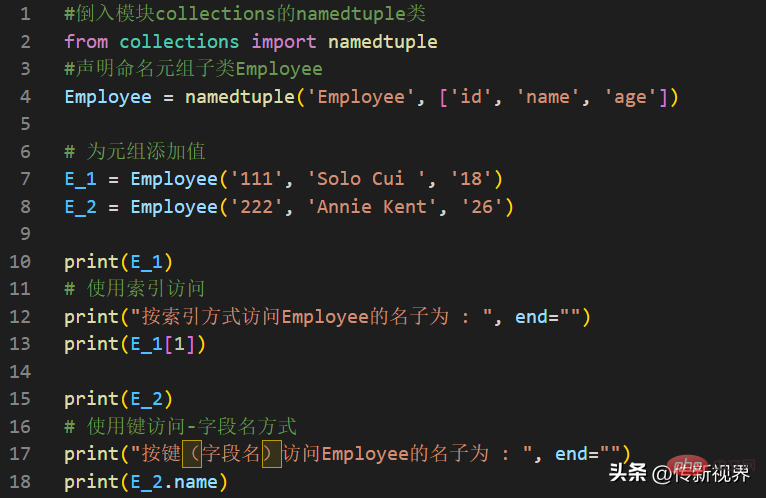 Python编程:详解命名元组(namedtuple)的使用要点Apr 11, 2023 pm 09:22 PM
Python编程:详解命名元组(namedtuple)的使用要点Apr 11, 2023 pm 09:22 PM前言本文继续来介绍Python集合模块,这次主要简明扼要的介绍其内的命名元组,即namedtuple的使用。闲话少叙,我们开始——记得点赞、关注和转发哦~ ^_^创建命名元组Python集合中的命名元组类namedTuples为元组中的每个位置赋予意义,并增强代码的可读性和描述性。它们可以在任何使用常规元组的地方使用,且增加了通过名称而不是位置索引方式访问字段的能力。其来自Python内置模块collections。其使用的常规语法方式为:import collections XxNamedT
 PHP8.0中的邮件库May 14, 2023 am 08:49 AM
PHP8.0中的邮件库May 14, 2023 am 08:49 AM最近,PHP8.0发布了一个新的邮件库,使得在PHP中发送和接收电子邮件变得更加容易。这个库具有强大的功能,包括构建电子邮件,发送电子邮件,解析电子邮件,获取附件和解决电子邮件获得卡住的问题。在很多项目中,我们都需要使用电子邮件来进行通信和一些必备的业务操作。而PHP8.0中的邮件库可以让我们轻松地实现这一点。接下来,我们将探索这个新的邮件库,并了解如何在我
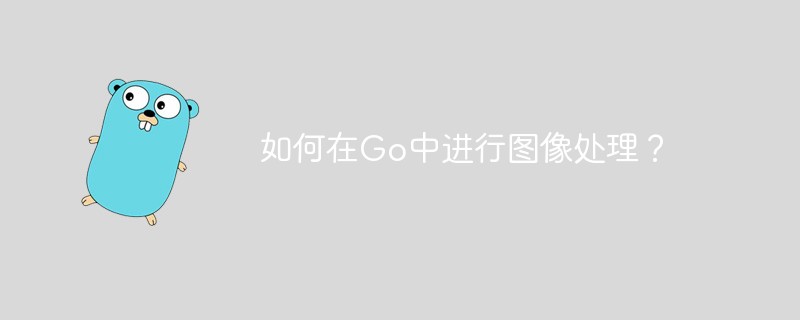 如何在Go中进行图像处理?May 11, 2023 pm 04:45 PM
如何在Go中进行图像处理?May 11, 2023 pm 04:45 PM作为一门高效的编程语言,Go在图像处理领域也有着不错的表现。虽然Go本身的标准库中没有提供专门的图像处理相关的API,但是有一些优秀的第三方库可以供我们使用,比如GoCV、ImageMagick和GraphicsMagick等。本文将重点介绍使用GoCV进行图像处理的方法。GoCV是一个高度依赖于OpenCV的Go语言绑定库,其
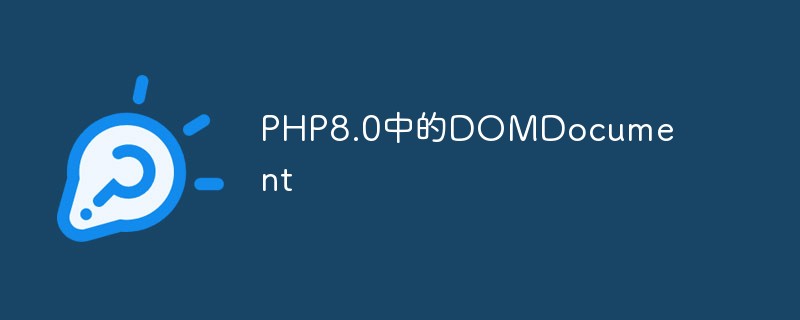 PHP8.0中的DOMDocumentMay 14, 2023 am 08:18 AM
PHP8.0中的DOMDocumentMay 14, 2023 am 08:18 AM随着PHP8.0的发布,DOMDocument作为PHP内置的XML解析库,也有了新的变化和增强。DOMDocument在PHP中的重要性不言而喻,尤其在处理XML文档方面,它的功能十分强大,而且使用起来也十分简单。本文将介绍PHP8.0中DOMDocument的新特性和应用。一、DOMDocument概述DOM(DocumentObjectModel)
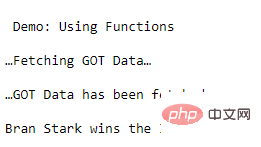 学Python,还不知道main函数吗Apr 12, 2023 pm 02:58 PM
学Python,还不知道main函数吗Apr 12, 2023 pm 02:58 PMPython 中的 main 函数充当程序的执行点,在 Python 编程中定义 main 函数是启动程序执行的必要条件,不过它仅在程序直接运行时才执行,而在作为模块导入时不会执行。要了解有关 Python main 函数的更多信息,我们将从如下几点逐步学习:什么是 Python 函数Python 中 main 函数的功能是什么一个基本的 Python main() 是怎样的Python 执行模式Let’s get started什么是 Python 函数相信很多小伙伴对函数都不陌生了,函数是可
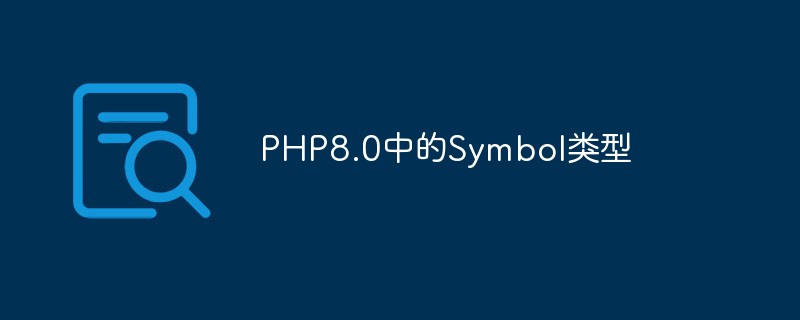 PHP8.0中的Symbol类型May 14, 2023 am 08:39 AM
PHP8.0中的Symbol类型May 14, 2023 am 08:39 AMPHP8.0是PHP语言的最新版本,自发布以来已经引发了广泛的关注和争议。其中,最引人瞩目的新特性之一就是Symbol类型。Symbol类型是PHP8.0中新增的一种数据类型,它类似于JavaScript中的Symbol类型,可用于表示独一无二的值。这意味着,两个Symbol类型的值即使完全相同,它们也是不相等的。Symbol类型的使用可以避免在不同的代码段
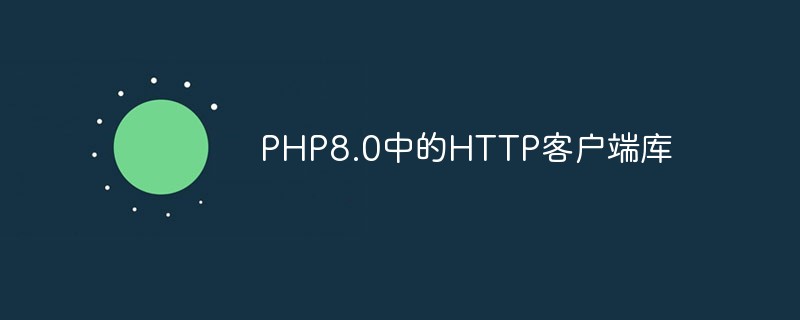 PHP8.0中的HTTP客户端库May 14, 2023 am 08:51 AM
PHP8.0中的HTTP客户端库May 14, 2023 am 08:51 AMPHP8.0中的HTTP客户端库PHP8.0的发布带来了很多新特性和改进,其中一个最引人注目的是内置的HTTP客户端库的加入。这个库提供了一个简单的方法来发送HTTP请求并处理返回的响应。在本文中,我们将探讨这个库的主要功能和用法。发送HTTP请求使用PHP8.0内置的HTTP客户端库发送HTTP请求非常简单。在本例中,我们将使用GET方法获取这个网站的首页


热AI工具

Undresser.AI Undress
人工智能驱动的应用程序,用于创建逼真的裸体照片

AI Clothes Remover
用于从照片中去除衣服的在线人工智能工具。

Undress AI Tool
免费脱衣服图片

Clothoff.io
AI脱衣机

AI Hentai Generator
免费生成ai无尽的。

热门文章

热工具

禅工作室 13.0.1
功能强大的PHP集成开发环境

MinGW - 适用于 Windows 的极简 GNU
这个项目正在迁移到osdn.net/projects/mingw的过程中,你可以继续在那里关注我们。MinGW:GNU编译器集合(GCC)的本地Windows移植版本,可自由分发的导入库和用于构建本地Windows应用程序的头文件;包括对MSVC运行时的扩展,以支持C99功能。MinGW的所有软件都可以在64位Windows平台上运行。

mPDF
mPDF是一个PHP库,可以从UTF-8编码的HTML生成PDF文件。原作者Ian Back编写mPDF以从他的网站上“即时”输出PDF文件,并处理不同的语言。与原始脚本如HTML2FPDF相比,它的速度较慢,并且在使用Unicode字体时生成的文件较大,但支持CSS样式等,并进行了大量增强。支持几乎所有语言,包括RTL(阿拉伯语和希伯来语)和CJK(中日韩)。支持嵌套的块级元素(如P、DIV),

记事本++7.3.1
好用且免费的代码编辑器

Atom编辑器mac版下载
最流行的的开源编辑器





